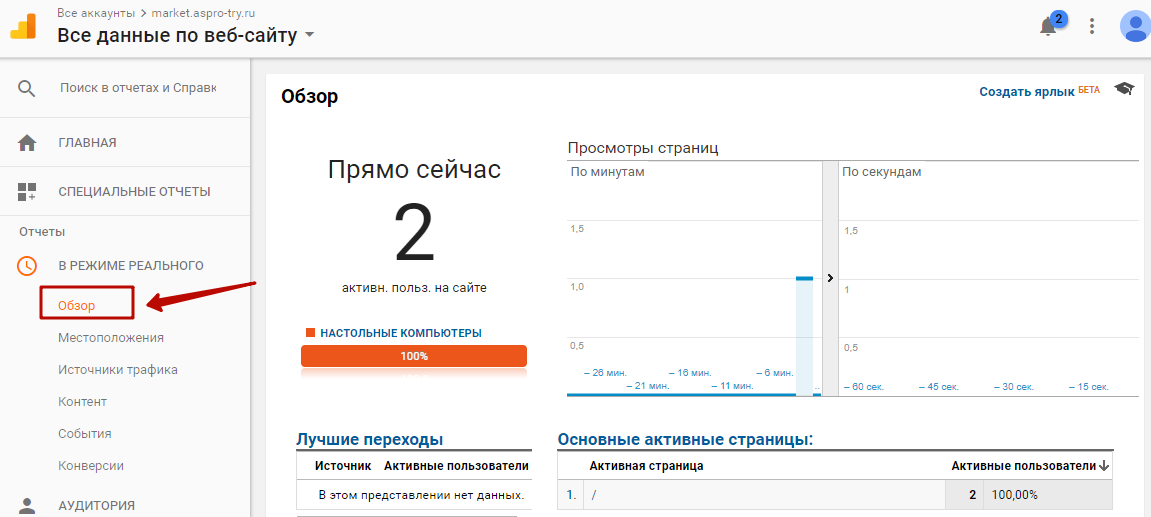Как создать тег All Pages
С 1 июля 2025 года вступают в силу изменения в Закон 152-ФЗ, которые запрещают первоначальный сбор персональных данных граждан РФ напрямую на иностранных серверах. Это значит, что Роскомнадзор сможет штрафовать бизнес за использование сервисов, которые хранят данные пользователей за рубежом. Подробнее об изменениях.
Авторизуйтесь в Google Tag Manager под своим аккаунтом и войдите в контейнер, закрепленный за вашим сайтом.
Шаг 1. Создание тега
В диспетчере перейдите на вкладку «Теги» и нажмите «Создать».
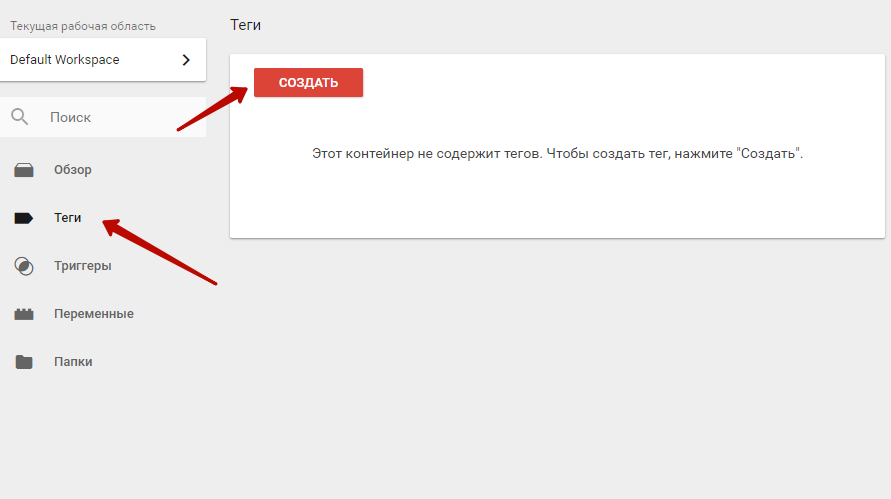
После того, как вы нажмете кнопку, справа откроется меню с выбором типа тега. В конфигурации тега выберите универсальную аналитику (Universal Analytics).
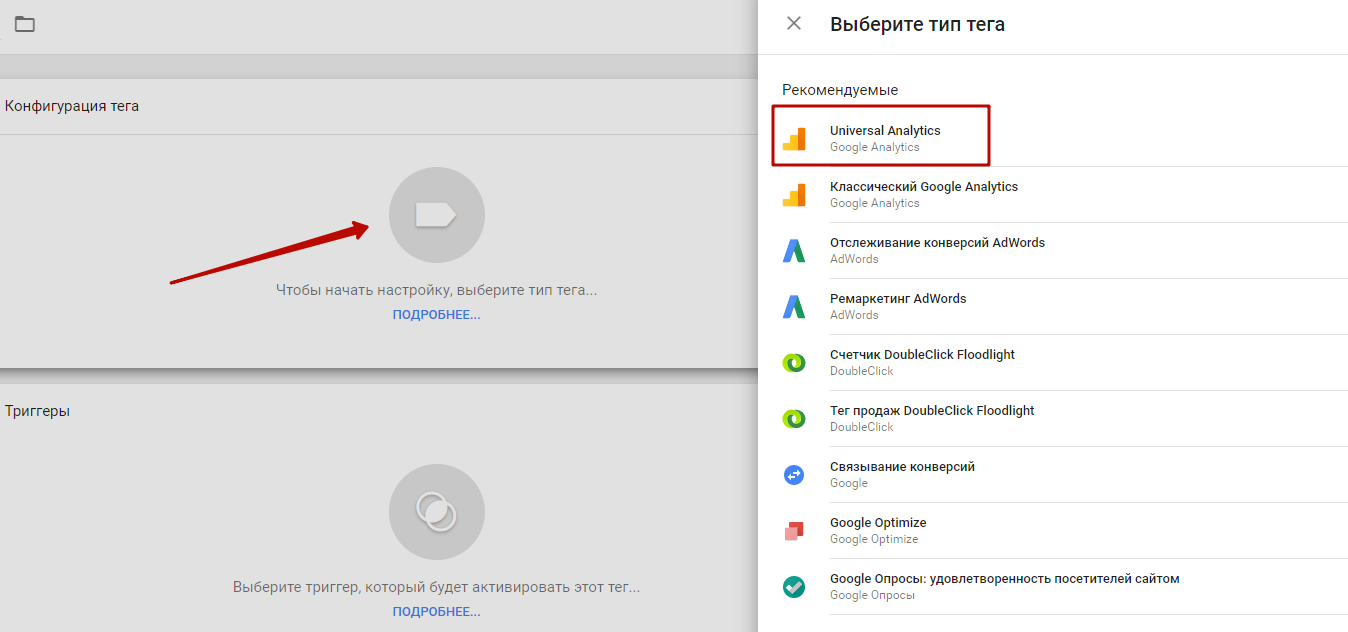
Задайте свое название тега, в левом верхнем углу. Также можно оставить название без изменений. Имя подставится при сохранении, исходя из параметров.
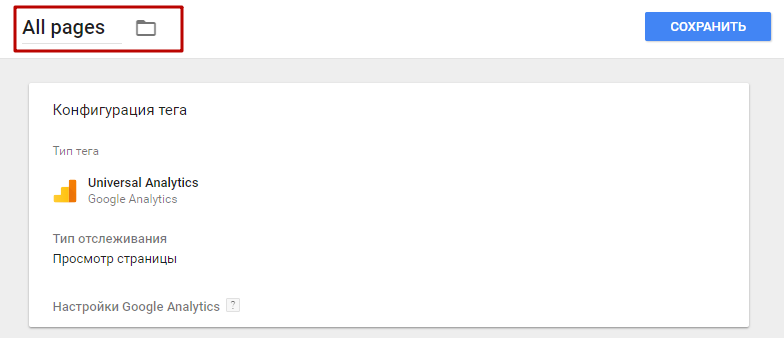
В поле «Тип отслеживания» выберите «Просмотр страницы». Нажмите галку в поле «Включить переопределение настроек в этом теге». В поле «Идентификатор» отслеживания вставьте ваш идентификатор из аналитики.
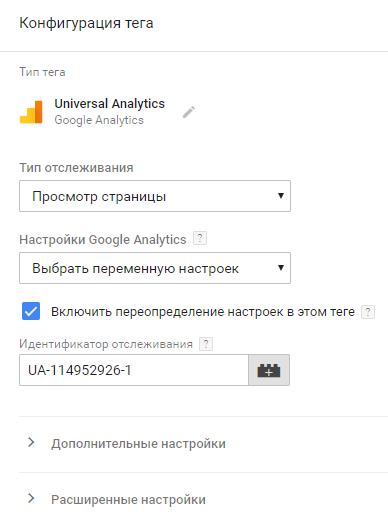
Идентификатор отслеживания берется из настроек аккаунта в Google Analytics. Перейдите в Google Analytics, нажмите кнопку с шестеренкой внизу экрана, чтобы попасть в админпанель. Выберите столбец Ресурс → Код отслеживания → Код отслеживания.
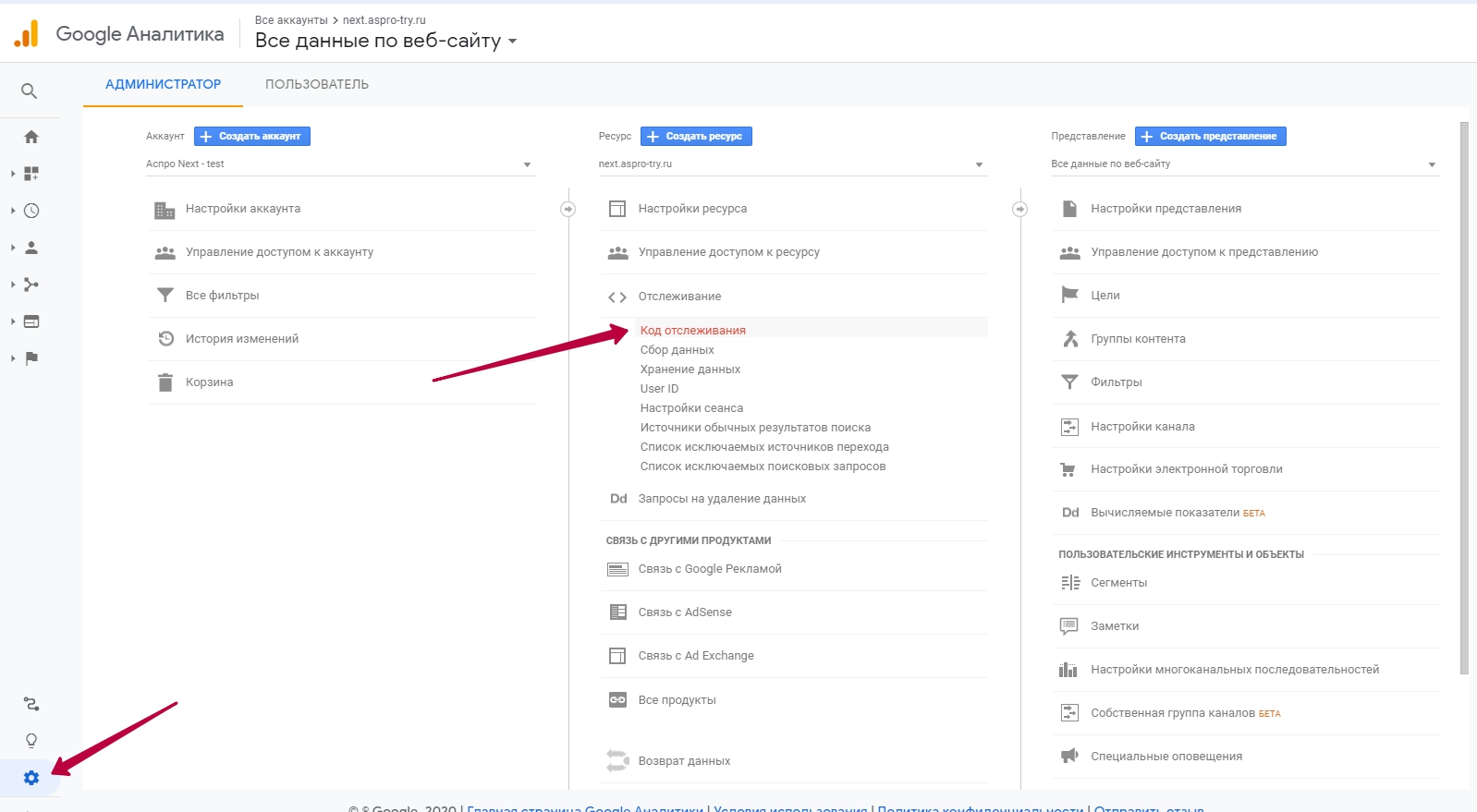
Скопируйте идентификатор отслеживания и вставьте в соответствующее поле в настройках тега.
Затем нажмите на дополнительные настройки. Перейдите в пункт «Электронная торговля». В поле «Включить расширенные функции электронной торговли» задайте параметр — True. Поставьте галочку в поле «Использовать уровень данных».
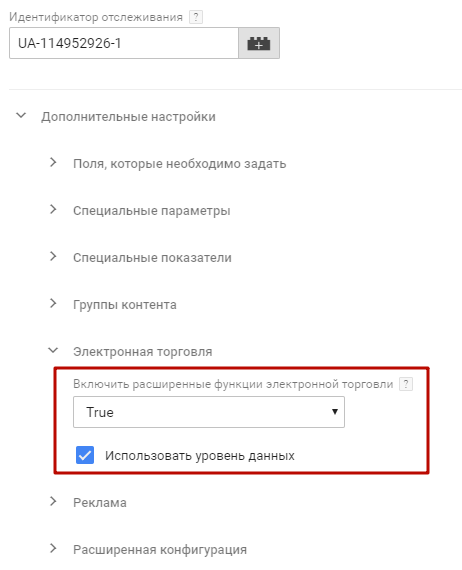
Далее возвращаемся в диспетчер и настраиваем первый триггер для нашего тега. Для этого нажимаем на область триггера.
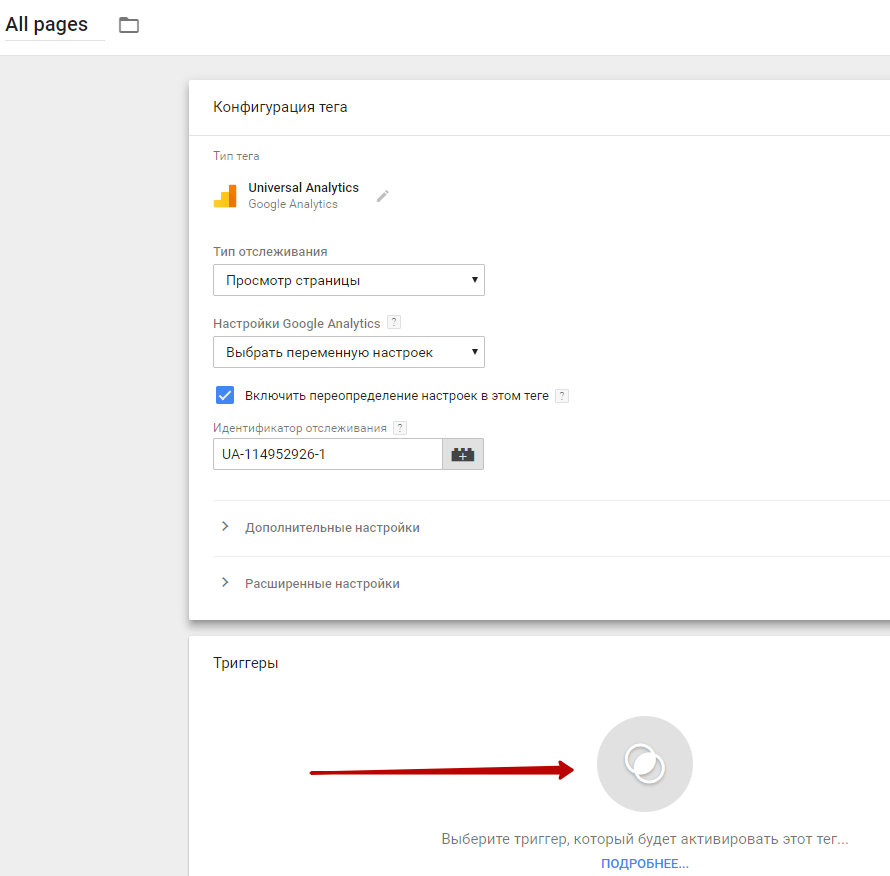
В настройках конфигурации вам будет доступно одно значение – All pages, его и выбирайте.
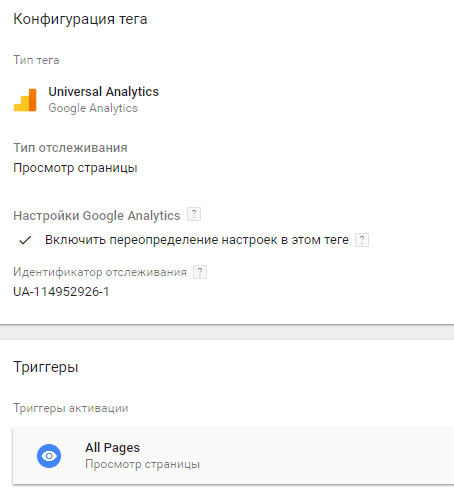
Чтобы опубликовать эту версию контейнера, необходимо отправить данные. Перейдите в рабочую область и нажмите кнопку «Отправить».

Заполните название версии и краткое описание, чтобы вы понимали, в чем суть внесенных изменений и нажмите «Опубликовать»:
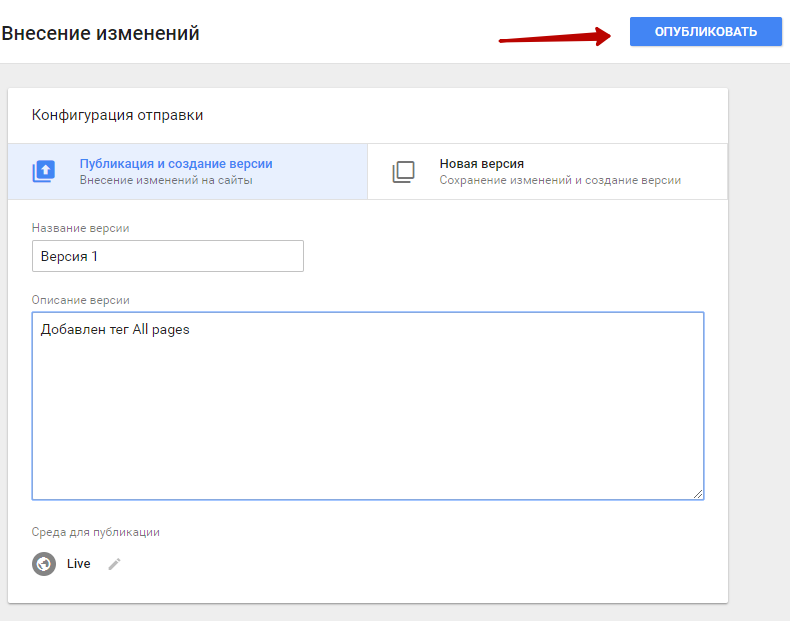
Также вы можете сохранять изменения без публикаций. Для этого нужно переключиться на вкладку «Новая версия» и нажать кнопку «Создать». Изменения сохранятся, но не применятся на сайте.
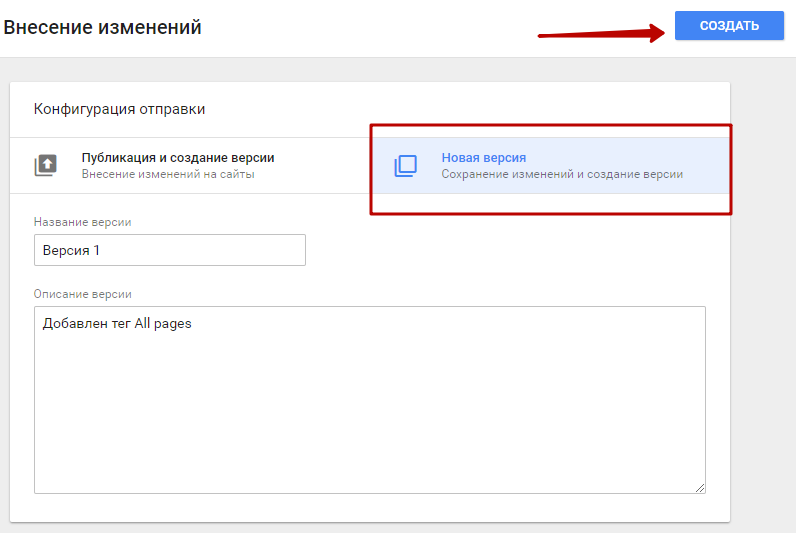
Теперь сервис сбора статистики и диспетчер тегов связаны, и последний может получать актуальную информацию и корректно на нее реагировать.
Чтобы проверить это, перейдите обратно в Google Analytics. На вкладке «В режиме реального времени» выберите пункт «Обзор» и посмотрите на отчет. Если вы настроили первый тег и триггер правильно, в сервисе появится информация о пользователях и просмотрах, которые сейчас на сайте.